【摘要】:在绘图中,可能会需要绘制斜视图、斜剖视图,有时还需要把其旋转一个角度,绘制时不是很方便,AutoCAD 2014提供了旋转命令,可将水平或垂直位置的图形旋转一定的角度,达到倾斜要求。执行旋转命令的常用方式有如下。3)系统提示“指定旋转角度,或[复制参照]”,输入旋转角度“120”,按〈Enter〉键,便完成旋转。图4-87 旋转图形各选项说明如下。
在绘图中,可能会需要绘制斜视图、斜剖视图,有时还需要把其旋转一个角度,绘制时不是很方便,AutoCAD 2014提供了旋转命令,可将水平或垂直位置的图形旋转一定的角度,达到倾斜要求。
执行旋转命令的常用方式有如下。
●功能区:“默认”→“修改”→“旋转” 。
。
●命令:输入ROTATE或者RO。
●AutoCAD经典工作空间,菜单栏:“修改”→“旋转”。
通过实例来讲解旋转命令的使用,将一个图形旋转120°放置,如图4-87所示。
1)在功能区“默认”选项卡中的“修改”面板区,单击“旋转” 按钮,系统提示“选择对象”,选择需要旋转的对象,按〈Enter〉键。
按钮,系统提示“选择对象”,选择需要旋转的对象,按〈Enter〉键。
2)系统提示“指定基点”,使用对象捕捉功能指定左半圆圆心或左侧中心线交点为基点。
3)系统提示“指定旋转角度,或[复制(C)参照(R)]”,输入旋转角度“120”,按〈Enter〉键,便完成旋转。
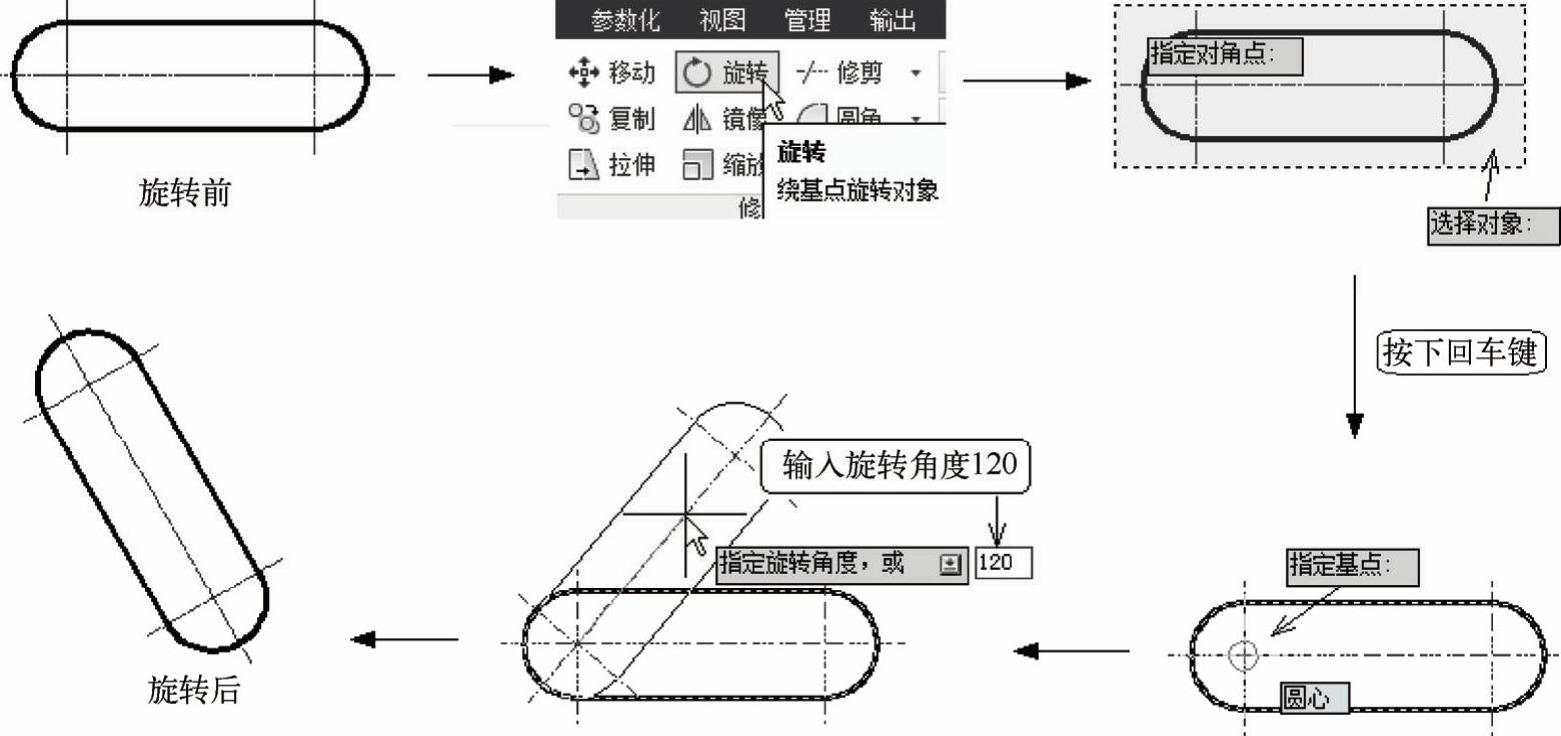 (www.daowen.com)
(www.daowen.com)
图4-87 旋转图形
各选项说明如下。
●旋转角度:输入正角度值可按逆时针方向旋转对象,反之,负值按顺时针方向旋转对象。
●复制(C):选择复制方式,在旋转对象的同时,保留源对象,如图4-88所示。
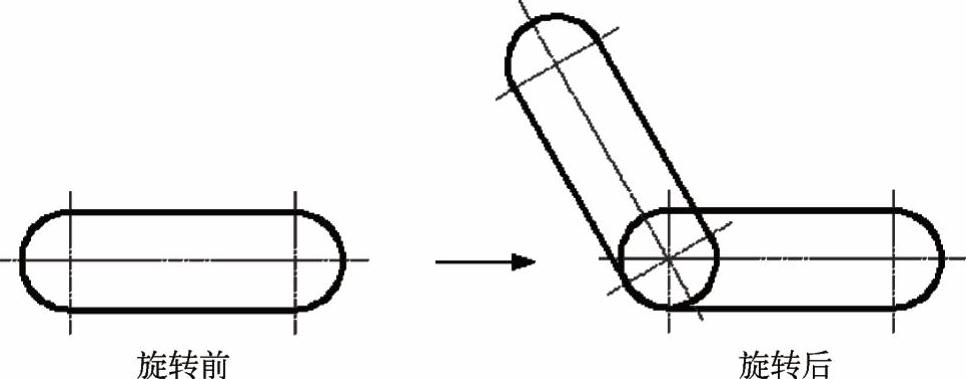
图4-88 复制方式旋转图形
●参照(R):将对象从指定的角度旋转到新的绝对角度。
选择参照方式时,系统提示“指定参照角度”,可以直接输入一个角度值或指定两点来指定角度,接着,系统提示“指定新角度或[点(P)]”,输入值或指定两点来指定新的绝对角度。
免责声明:以上内容源自网络,版权归原作者所有,如有侵犯您的原创版权请告知,我们将尽快删除相关内容。
有关AutoCAD 2014机械设计与制图的文章







